Jak změnit velikost obrázku v programu Malování
Tato příručka vám ukáže, jak změnit velikost obrázku pomocí bezplatné aplikace Microsoft Paint, která je součástí vaší kopie systému Windows 10. Kroky stručně popisujeme na začátku tohoto článku a poté se do hloubky podíváme později.
- Klepněte pravým tlačítkem myši na soubor obrázku, zvolte Otevřít pomocí a poté vyberte Malovat .
- Klikněte na tlačítko Změnit velikost v části Obrázek pásu karet.
- Vyberte možnost Procento nebo Pixely .
- Pokud chcete zachovat aktuální poměr stran obrazu, zaškrtněte políčko Zachovat poměr stran.
- Zadejte požadovanou hodnotu do vodorovného nebo svislého pole.
- Klikněte na tlačítko OK .
Tento tutoriál pokračuje níže s obrázky a několika dalšími informacemi o několika těchto krocích.
Jak vytvořit větší nebo menší obrázek v programu Malování
Kroky v tomto článku používají výchozí aplikaci Malování v systému Windows 10. Všimněte si, že změna velikosti obrázku změní tuto kopii obrázku v počítači, takže pokud si chcete zachovat původní, můžete si nejprve vytvořit kopii souboru obrázku. .
Kopii obrázku můžete vytvořit klepnutím pravým tlačítkem myši na soubor obrázku a výběrem možnosti Kopírovat, poté klepnutím pravým tlačítkem myši na plochu nebo do stejné složky a výběrem možnosti Vložit .
Krok 1: Klikněte pravým tlačítkem myši na obrázek, vyberte možnost Otevřít pomocí a poté vyberte položku Malovat .

Krok 2: Klikněte na tlačítko Změnit velikost v horní části okna.
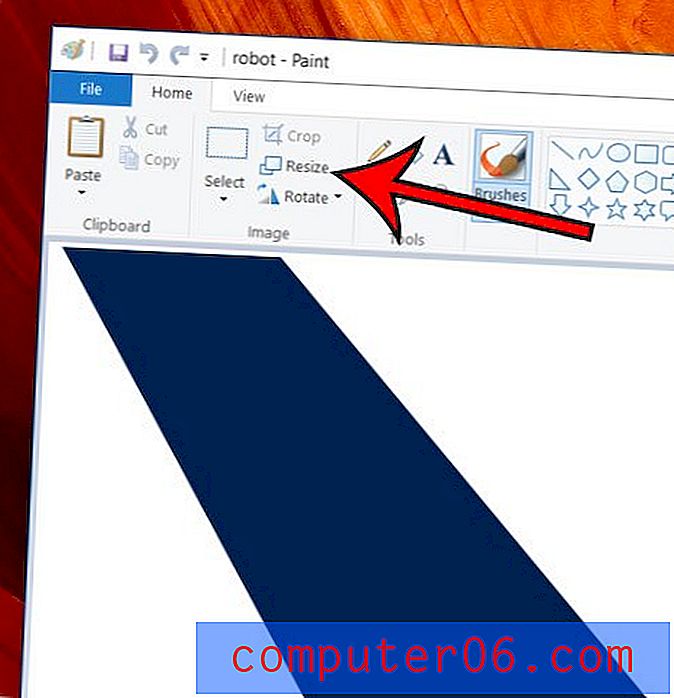
Krok 3: Pokud si přejete změnit velikost podle procenta obrázku, klikněte na možnost Procenta, nebo vyberte možnost Pixely, pokud chcete, aby se výška nebo šířka obrázku změnila na určitý počet pixelů.
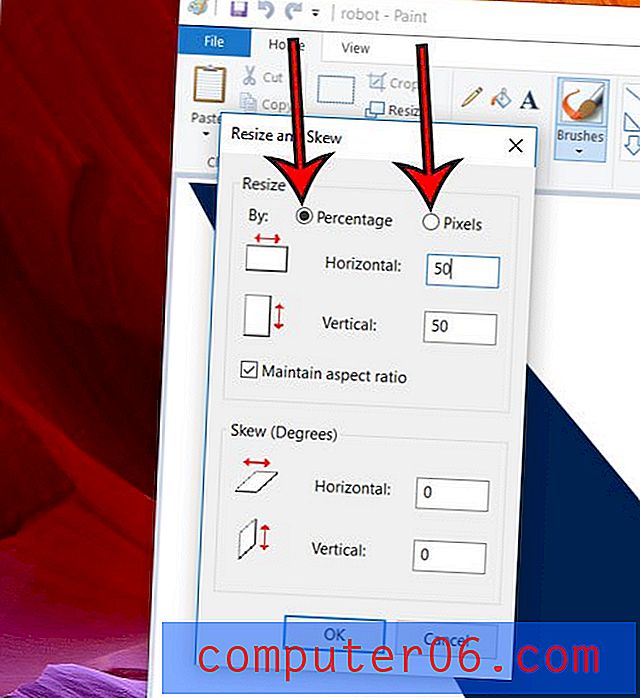
Krok 4: Zaškrtněte políčko vlevo od Zachovat poměr stran, pokud chcete, aby se obrázek při změně jeho velikosti správně měnil. Chcete-li změnit měřítko obrázku, aniž byste zachovali poměr stran, pokud chcete obraz zkreslit.
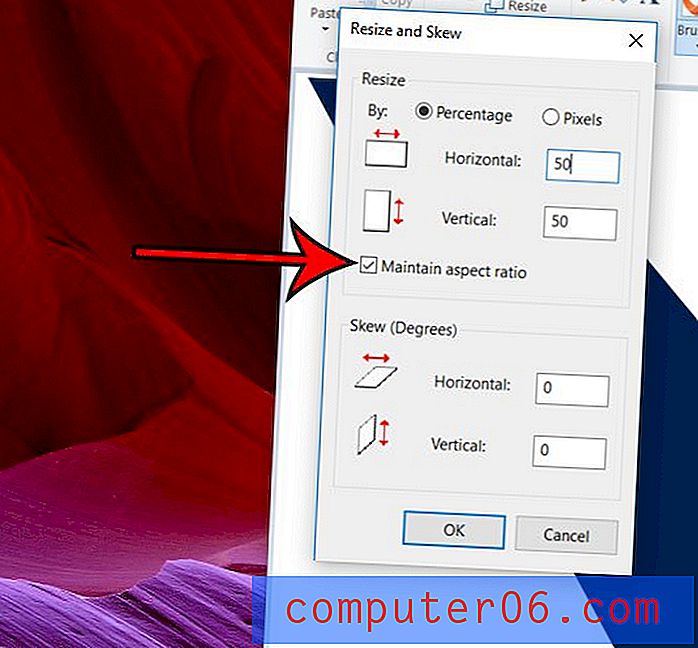
Krok 5: Zadejte požadovanou hodnotu do vodorovného nebo svislého pole. Pokud jste se rozhodli zachovat poměr stran, upraví se také druhá hodnota.
Krok 6: Po dokončení klikněte na tlačítko OK .
Nezapomeňte obrázek uložit, až budete hotovi, pokud si chcete zachovat tuto zmenšenou verzi obrazového souboru.
Výnos: Velikost obrázku v programu MalováníJak změnit velikost obrázku v programu Malování
VytisknoutTato příručka ukazuje, jak změnit velikost obrázku v programu Malování, pokud máte obrázek, který chcete zvětšit nebo zmenšit.
Čas přípravy 1 minuta Aktivní čas 3 minuty Celkový čas 4 minuty Obtížnost SnadnáMateriály
- Velikost souboru obrázku
Nástroje
- Malování Microsoft
Instrukce
- Klepněte pravým tlačítkem myši na soubor obrázku, zvolte Otevřít pomocí a poté vyberte Malovat.
- Klikněte na tlačítko Změnit velikost v části Obrázek pásu karet.
- Vyberte možnost Procento nebo Pixely.
- Pokud chcete zachovat aktuální poměr stran obrazu, zaškrtněte políčko Zachovat poměr stran.
- Zadejte požadovanou hodnotu do vodorovného nebo svislého pole.
- Klikněte na tlačítko OK.
Poznámky
Nejprve vytvořte kopii obrazového souboru, pokud si přejete ponechat kopii původního, nezměněného obrázku. Obrázek můžete zkopírovat klepnutím pravým tlačítkem myši na soubor a výběrem možnosti Kopírovat, poté klepnutím pravým tlačítkem na prázdné místo ve složce a výběrem Vložit.
© SolveYourTech Typ projektu: Průvodce barvami / Kategorie: ProgramyPokud máte také aplikaci Microsoft Word, můžete s obrázky v této aplikaci také dělat zajímavé věci. Zjistěte například, jak uložit obrázek v dokumentu Word jako samostatný soubor obrázku, pokud jej chcete použít v jiné aplikaci.



